如何修复OneDrive中的“错误:0x80070185,云操作不成功”
来源:云东方
时间:2023-05-17 15:43:48 190浏览 收藏
本篇文章给大家分享《如何修复OneDrive中的“错误:0x80070185,云操作不成功”》,覆盖了文章的常见基础知识,其实一个语言的全部知识点一篇文章是不可能说完的,但希望通过这些问题,让读者对自己的掌握程度有一定的认识(B 数),从而弥补自己的不足,更好的掌握它。
OneDrive是微软提供的流行的云存储应用程序。我们大部分人都使用OneDrive来储存我们的文件、文件夹、文档等。但是一些用户抱怨说,当他们尝试访问OneDrive上的共享文件时,它会给出错误,指出“错误:0x80070185,云操作不成功”。由此导致,他们不能在OneDrive上进行任何操作,比如复制文件、粘贴内容、下载共享文件等。如今,有必要在我们的日常工作中使用这些操作。我们可以采用一些方法来解决这个问题,它们比较简单易行。让我们开始吧!
方法 1 – 注销并重新登录到 OneDrive 应用
步骤 1 –要从One Drive注销,请单击屏幕右下角的显示隐藏图标箭头
步骤2 –右键单击One Drive图标(仅当您已登录时才会看到One Drive图标)
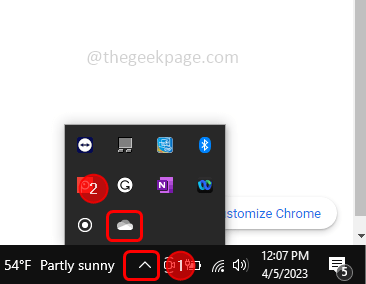
第 3 步 –在出现的窗口中,单击右上角的帮助和设置(齿轮图标)
第 4 步 –然后点击设置
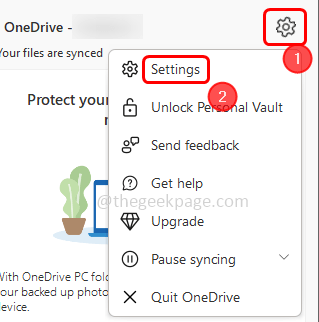
步骤 5 –在左侧,点击帐户
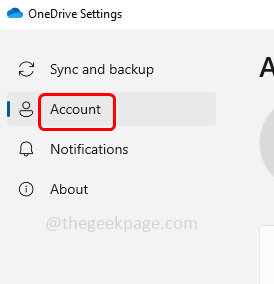
步骤 6 –在右侧,您可以看到取消链接此PC选项,单击它
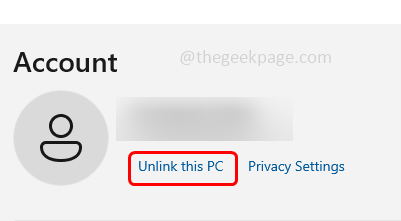
步骤 7 –在此电脑的取消关联帐户窗口中选择取消关联帐户。这将从一个驱动器注销
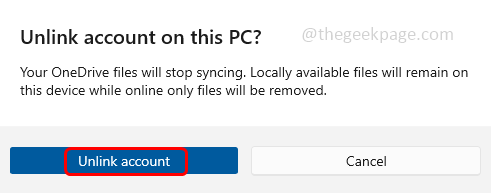
步骤 8 –完成后,登录窗口将自动弹出。但是,如果它没有自动出现,请转到Windows搜索栏并键入OneDrive
步骤 9 –从搜索结果中,单击OneDrive将其打开并提供有效的电子邮件地址,然后单击登录
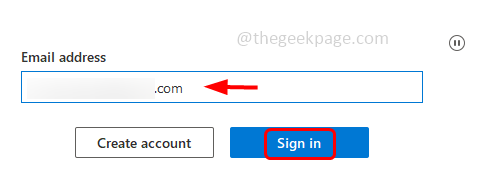
步骤 10 – 输入您的密码,然后单击登录按钮

步骤 11 –单击下一步,然后按照屏幕上的说明访问您的One Drive文件夹。然后单击“打开我的OneDrive文件夹”,然后检查问题是否已解决。
方法 2 – 重置 OneDrive 应用
步骤 1 –一起使用 Windows +R 键打开运行提示
步骤2 –在运行提示符中键入以下命令或复制并粘贴以下命令并按回车键
%localappdata%\Microsoft\OneDrive\OneDrive.exe /reset
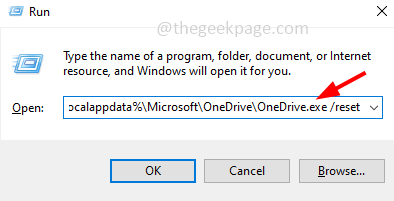
第 3 步 –上述命令将重置 OneDrive。如果 OneDrive 应用未再次自行重新打开,请在运行提示符中复制并粘贴以下命令,然后按回车键
%localappdata%\Microsoft\OneDrive\onedrive.exe
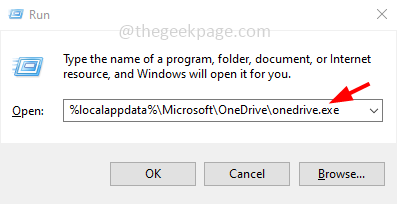
第 4 步 –现在检查问题是否已解决
方法 3 – 将 OneDrive 同步到计算机上的另一个驱动器位置
步骤 1 –按照方法 1 到步骤 9 从 OneDrive 应用注销
步骤 2 –然后,在您提供有效的电子邮件地址进行登录后,在下一个窗口中单击更改位置
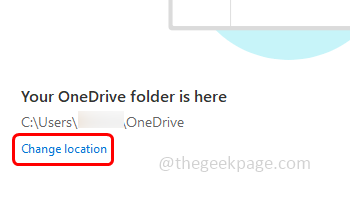
第 3 步 –选择计算机上的备用驱动器位置以链接 OneDrive
第 4 步 –选择文件夹,然后单击选择文件夹按钮
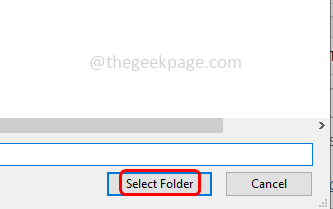
步骤 5 –单击下一步并按照屏幕上的说明进行操作,直到获得“打开我的OneDrive文件夹”选项
步骤 6 –现在,OneDrive已链接到另一个位置。检查问题是否已解决。
方法4 –启用选项始终保留在设备上并释放空间
步骤 1 –同时使用Windows + E键打开Windows资源管理器或文件资源管理器
步骤 2 –单击文件资源管理器左侧的OneDrive选项
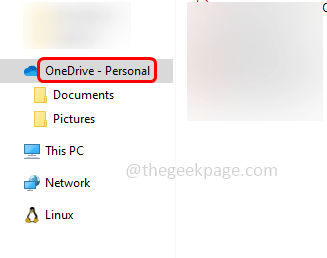
第 3 步 –在右侧,检查哪个文件受到错误0x80070185的影响,然后右键单击该特定文件或文件夹
第 4 步 –从出现的列表中单击始终保留在此设备上
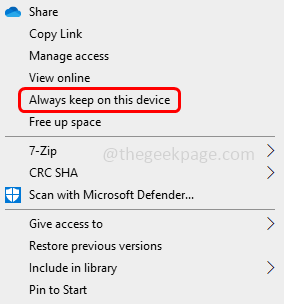
步骤 5 –然后再次右键单击同一文件并单击释放空间
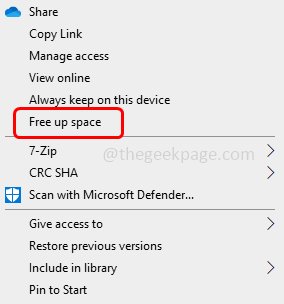
步骤 6 –对受错误4x5影响的所有文件重复相同的步骤[步骤0 - 步骤80070185]。然后检查错误是否已解决。
方法5 –打开或关闭Windows Defender防火墙
步骤 1 –打开 Windows defender 防火墙。为此,请使用Windows + R键同时打开运行提示
步骤 2 –在运行提示符中键入防火墙.cpl,然后按回车键。这将打开Windows defender防火墙
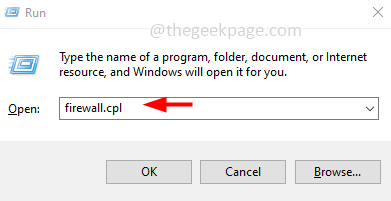
第 3 步 –在左侧,单击打开或关闭Windows Defender防火墙
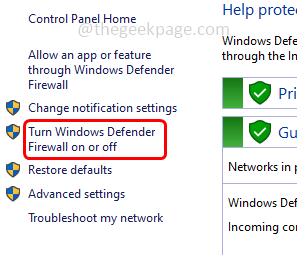
第 4 步 –选择选项 关闭Windows Defender防火墙(不推荐),方法是单击旁边的单选按钮
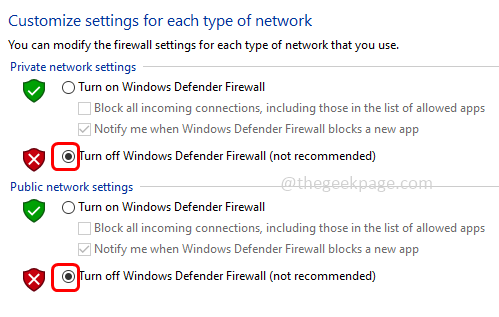
步骤 5 –要保存更改,请单击确定。现在防火墙已关闭,因此您可以检查问题是否已解决。
方法 6 – 为 OneDrive 设置防火墙例外
步骤 1 –同时使用 Windows + R 键打开运行提示
步骤 2 –在运行提示符中键入防火墙.cpl,然后按回车键。这将打开窗口防御者防火墙
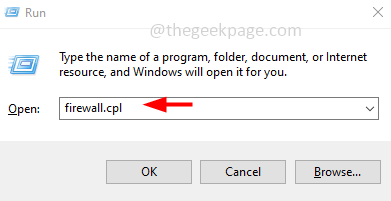
步骤3 –在左侧单击“允许应用程序或功能通过Windows Defender防火墙”
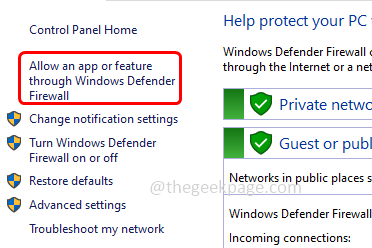
第 4 步 –点击更改设置
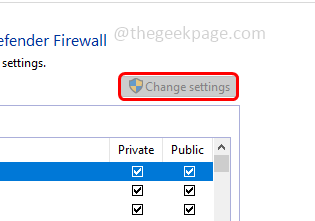
步骤 5 –向下滚动并检查OneDrive应用程序,然后单击旁边的复选框,还通过单击复选框为其启用专用和公共功能(应存在勾号)
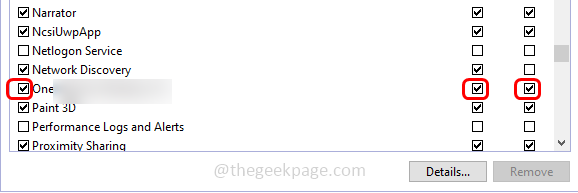
步骤 6 –如果列表中不存在 OneDrive,请单击“允许其他应用”按钮
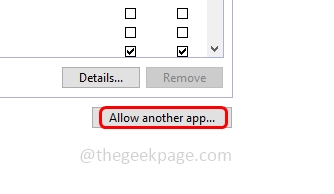
步骤 7 –单击浏览并转到 OneDrive 所在的位置,选择它,然后单击“打开”

步骤 8 –点击添加
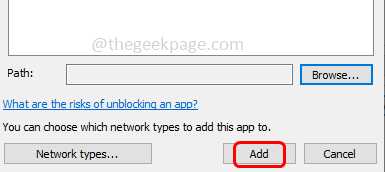
步骤 9 –然后执行步骤5并通过单击“确定”保存更改。现在检查错误是否已解决。
方法7 –释放硬盘空间
当计算机硬盘驱动器上的可用空间很少时,也可能发生此错误。这个小空间不足以进行常规操作。因此,请确认这是否发生在电脑中,并尝试清理硬盘驱动器释放一些空间。
要检查计算机硬盘驱动器上的剩余空间,请按照以下步骤操作
步骤 1 –同时使用Windows + E键打开Windows资源管理器(文件资源管理器)
步骤 2 –单击文件资源管理器左侧的“这台电脑”
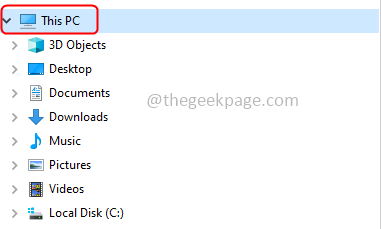
第 3 步 –在右侧,您可以在设备和驱动器下看到计算机上的不同驱动器
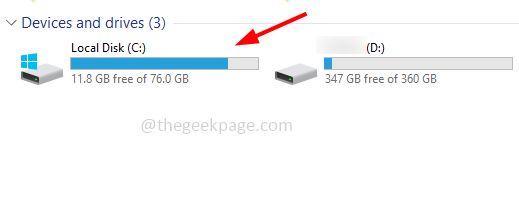
第 4 步 –您可以看到可用驱动器的总空间以及驱动器上剩余的可用空间
如果您的可用空间非常小,请尝试删除所有不需要的文件,垃圾文件,不必要的旧电子邮件,大型不再需要的旧备份,卸载未使用的应用程序等。有不同的方法可以释放Windows上的空间。您可以参考我们关于执行此任务的详细指南。完成后,检查问题是否已解决。
方法 8 – 卸载并重新安装 OneDrive 应用
步骤 1 –要卸载,请使用Windows + I键一起打开Windows设置
步骤 2 –点击左侧的应用和功能
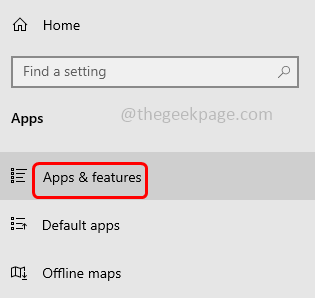
第 3 步 –在右侧,向下滚动并找到Microsoft OneDrive,然后单击它
第 4 步 –点击卸载按钮
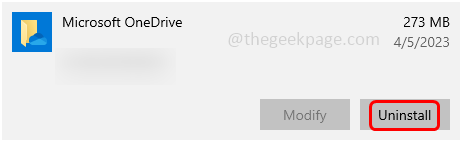
步骤 5 –在确认弹出窗口中,再次单击卸载
步骤 6 –若要安装,请使用 Windows + R 键同时打开运行提示
步骤 7 –在运行提示符中键入ms-windows-store:并按回车键。这将打开微软商店应用程序
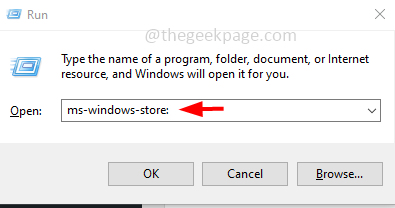
步骤 8 –在搜索栏中键入 OneDrive 并按回车键
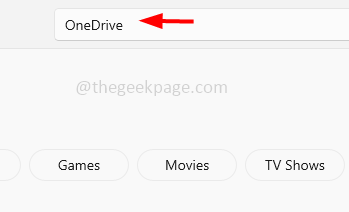
步骤 9 –要重新安装它,请单击获取。下载和安装需要几分钟时间。完成后,检查错误是否已解决。
理论要掌握,实操不能落!以上关于《如何修复OneDrive中的“错误:0x80070185,云操作不成功”》的详细介绍,大家都掌握了吧!如果想要继续提升自己的能力,那么就来关注golang学习网公众号吧!
-
501 收藏
-
501 收藏
-
501 收藏
-
501 收藏
-
501 收藏
-
216 收藏
-
323 收藏
-
342 收藏
-
258 收藏
-
418 收藏
-
453 收藏
-
120 收藏
-
248 收藏
-
457 收藏
-
287 收藏
-
463 收藏
-
344 收藏
-

- 前端进阶之JavaScript设计模式
- 设计模式是开发人员在软件开发过程中面临一般问题时的解决方案,代表了最佳的实践。本课程的主打内容包括JS常见设计模式以及具体应用场景,打造一站式知识长龙服务,适合有JS基础的同学学习。
- 立即学习 543次学习
-

- GO语言核心编程课程
- 本课程采用真实案例,全面具体可落地,从理论到实践,一步一步将GO核心编程技术、编程思想、底层实现融会贯通,使学习者贴近时代脉搏,做IT互联网时代的弄潮儿。
- 立即学习 516次学习
-

- 简单聊聊mysql8与网络通信
- 如有问题加微信:Le-studyg;在课程中,我们将首先介绍MySQL8的新特性,包括性能优化、安全增强、新数据类型等,帮助学生快速熟悉MySQL8的最新功能。接着,我们将深入解析MySQL的网络通信机制,包括协议、连接管理、数据传输等,让
- 立即学习 500次学习
-

- JavaScript正则表达式基础与实战
- 在任何一门编程语言中,正则表达式,都是一项重要的知识,它提供了高效的字符串匹配与捕获机制,可以极大的简化程序设计。
- 立即学习 487次学习
-

- 从零制作响应式网站—Grid布局
- 本系列教程将展示从零制作一个假想的网络科技公司官网,分为导航,轮播,关于我们,成功案例,服务流程,团队介绍,数据部分,公司动态,底部信息等内容区块。网站整体采用CSSGrid布局,支持响应式,有流畅过渡和展现动画。
- 立即学习 485次学习
